Thêm addon domain và subdomain trên DirectAdmin là bước quan trọng để mở rộng và quản lý website hiệu quả, nhưng không phải ai cũng biết cách thực hiện nhanh chóng và chính xác. Trong bài viết này, mình sẽ hướng dẫn bạn 2 bước đơn giản để thêm addon domain và subdomain, ngay cả khi bạn chưa có nhiều kinh nghiệm kỹ thuật.
Những điểm chính
- Addon domain và subdomain: Người đọc hiểu cách addon domain và subdomain giúp tạo thêm nhiều website hoặc phần riêng biệt trên cùng một hosting.
- Hướng dẫn thêm domain trên DirectAdmin: Người đọc nắm được cách thêm addon domain và subdomain trên DirectAdmin qua 2 bước đơn giản, giúp quản lý và mở rộng website hiệu quả.
- Vietnix – Uy tín và chất lượng vượt trội: Vietnix là thương hiệu dẫn đầu cung cấp VPS, hosting, tên miền tại Việt Nam với dịch vụ bảo mật cao, giá tốt và hỗ trợ 24/7.
- FAQ: Các câu hỏi và trả lời liên quan đến quá trình thực hiện thêm addon domain và subdomain trên DirectAdmin nhanh.
Tổng quan về Addon domain và subdomain
Addon domain là một tên miền hoàn toàn độc lập được thêm vào tài khoản hosting, cho phép bạn chạy nhiều website trên cùng một hosting. Mỗi addon domain có thể có thư mục và nội dung riêng, hoạt động như một website riêng biệt.
Subdomain là phần mở rộng của tên miền chính, được sử dụng để tạo các phần hoặc mục riêng biệt cho website. Ví dụ: blog.tenmiencuaban.com là một subdomain của tenmiencuaban.com.
Khi xây dựng một website, bạn sẽ cần đến nhiều hơn một tên miền. Addon domain và subdomain là hai cách phổ biến để mở rộng website của bạn. Việc tạo thêm và sử dụng cả addon domain và subdomain sẽ giúp ích rất nhiều cho website của bạn.
![]() Lưu ý
Lưu ý
Để Addon domain và Subdomain hoạt động, bạn cần trỏ chúng về địa chỉ IP của hosting.
Hướng dẫn thêm addon domain và subdomain trên DirectAdmin
Hiện tại, Vietnix đang cung cấp nhiều gói VPS tốc độ cao, bảo mật vượt trội, đáp ứng đa dạng nhu cầu của khách hàng. Khi sử dụng dịch vụ VPS tại Vietnix, bạn hoàn toàn có thể yên tâm vận hành hệ thống nhờ đội ngũ kỹ thuật chuyên môn cao, luôn sẵn sàng hỗ trợ nhanh chóng và kịp thời, đảm bảo mọi vấn đề được giải quyết hiệu quả nhất.

VPS NVME – Ổ CỨNG VÀ CPU THẾ HỆ MỚI
Khả năng xử lý siêu khủng với ổ cứng NVMe và CPU Platinum
DirectAdmin là một trong những control panel phổ biến để quản lý hosting. Việc thêm addon domain và subdomain trên DirectAdmin rất đơn giản. Dưới đây là hướng dẫn chi tiết cho từng loại:
Bước 1: Thêm addon domain
Đăng nhập vào DirectAdmin
Trước tiên, bạn cần truy cập đường dẫn sau: https://ip-server:2222
Trong đó:
ip-serverlà địa chỉ IP của máy chủ.2222là giá trị port mặc định của DirectAdmin.
Sau đó, bạn sử dụng thông tin tài khoản đã cung cấp khi đăng ký dịch vụ để đăng nhập.
![]() Lưu ý
Lưu ý
Hiện nay DirectAdmin có nhiều giao diện khác nhau để phù hợp hơn với người dùng nhưng tính năng là không đổi. Vietnix sẽ chọn sử dụng với thiết lập sau:
Layout: Standard
Dark Mode: Auto
Bạn có thể tự chọn giao diện khác để phù hợp với mình hơn.
Tiến hành thêm addon domain
Trong giao diện chính của DirectAdmin, bạn chọn quyền Access Level là User.
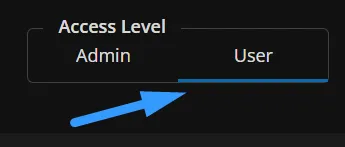
Tại mục Account Manager, bạn chọn Domain Setup.
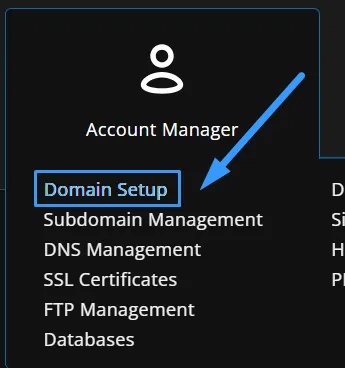
Sau đó, bạn nhấn vào nút ADD NEW để thêm domain mới.
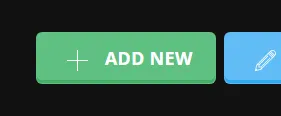
Bạn hãy điền thông tin của domain mới mà bạn muốn thêm vào. Sau khi điền đầy đủ thông tin, bạn nhấn CREATE để tạo domain.
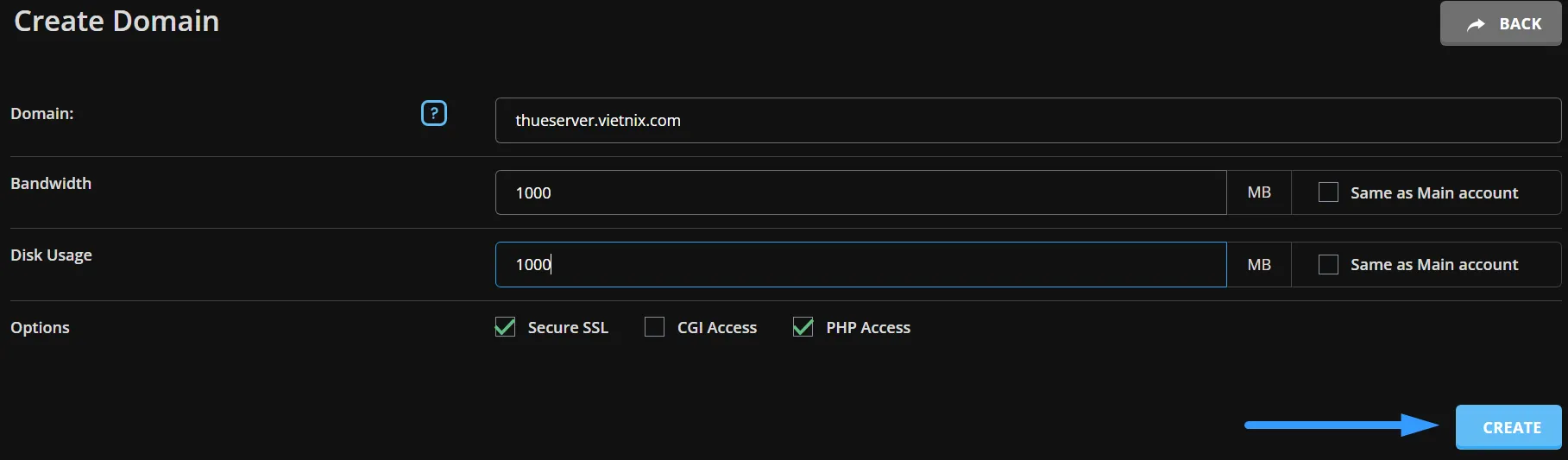
Sau đó, bạn sẽ nhận được thông báo đã thêm addon domain thành công. Hệ thống sẽ tự động tạo một thư mục mang tên addon domain bạn vừa thêm. Bạn cần upload dữ liệu website vào thư mục này để website hoạt động.

Bước 2: Thêm subdomain
Đầu tiên bạn cần chọn domain chính mà bạn muốn tạo thêm subdomain. Ở đây mình sẽ chọn domain tên vietnixwordpress.info để thực hiện làm mẫu.
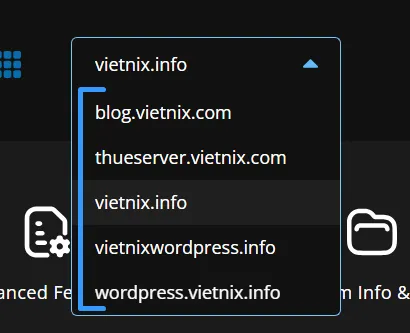
Tiếp theo, bạn di chuyển chuột đến phần Account Manager trên giao diện DirectAdmin và chọn Subdomain Management.
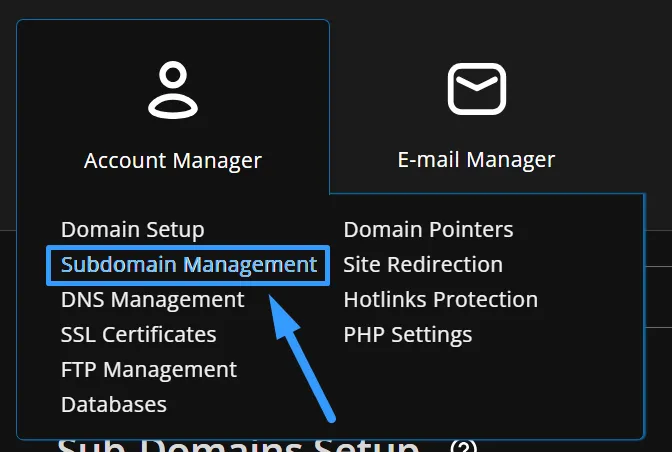
Bạn nhấn vào nút ADD SUBDOMAIN để bắt đầu thêm subdomain mới.
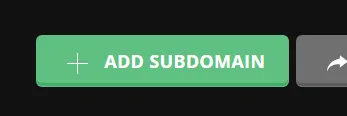
Bạn nhập tên subdomain cần tạo vào ô Subdomain và chọn vị trí lưu subdomain. Sau đó, nhấn ADD SUBDOMAIN để tạo subdomain.
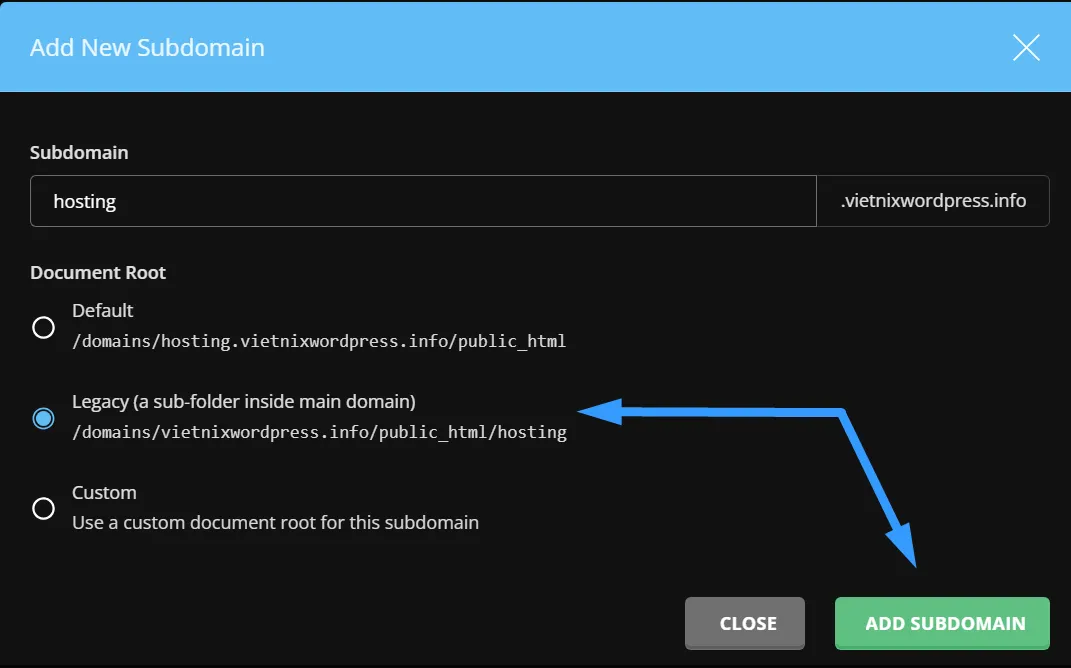
Sau khi tạo thành công, DirectAdmin sẽ tự động tạo một thư mục mới cho subdomain của bạn. Thư mục này sẽ có cùng tên với subdomain và nằm trong thư mục gốc của tên miền chính. Thư mục này sẽ chứa các file và mã nguồn của subdomain.

Vietnix – Thương hiệu hàng đầu về VPS, Hosting và Tên miền
Với hơn 13 năm phát triển, Vietnix là thương hiệu hàng đầu về VPS, hosting và tên miền tại Việt Nam, được hơn 100.000 khách hàng tin tưởng nhờ tốc độ vượt trội, hệ thống ổn định và bảo mật tối đa. Chứng nhận ISO 9001:2015 và ISO 27001:2022 khẳng định cam kết về chất lượng và an toàn thông tin.
Vietnix còn cung cấp tên miền giá tốt, quy trình nhanh gọn và hỗ trợ bảo mật tiên tiến, cùng đội ngũ kỹ thuật hỗ trợ 24/7. Các giải thưởng lớn như Top 10 Sản phẩm, Dịch vụ Xuất sắc 2022 và Top 10 Thương hiệu Hàng đầu Việt Nam 2023 là minh chứng cho sự uy tín của Vietnix.
Thông tin liên hệ:
- Website: https://vietnix.vn/
- Hotline: 1800 1093
- Email: sales@vietnix.com.vn
- Địa chỉ: 265 Hồng Lạc, Phường 10, Quận Tân Bình, TP HCM.
Câu hỏi thường gặp
Addon domain và subdomain khác nhau như thế nào trên DirectAdmin?
Addon domain là một tên miền độc lập, hoạt động như một website riêng trên cùng một hosting, trong khi subdomain là phần mở rộng của tên miền chính, dùng để tạo các mục nhỏ hoặc phân khu riêng biệt cho website chính.
Quy trình tạo subdomain trên DirectAdmin có phức tạp không?
Không, quy trình tạo subdomain trên DirectAdmin rất đơn giản. Bạn chỉ cần truy cập mục “Subdomain Management”, nhập tên subdomain cần tạo, chọn thư mục lưu trữ tương ứng và nhấn “Create” để hoàn tất.
Với 2 bước đơn giản như đã hướng dẫn ở trên, bạn đã có thể thêm addon domain và subdomain trên DirectAdmin một cách nhanh chóng và hiệu quả. Hãy đảm bảo thực hiện đúng các bước và kiểm tra thường xuyên để duy trì sự ổn định và bảo mật cho website của bạn. Ngoài ra, bạn có thể tham khảo thêm những bài viết liên quan đến quản lý domain và hosting trên DirectAdmin dưới đây để tối ưu hóa việc sử dụng dịch vụ của mình.



















